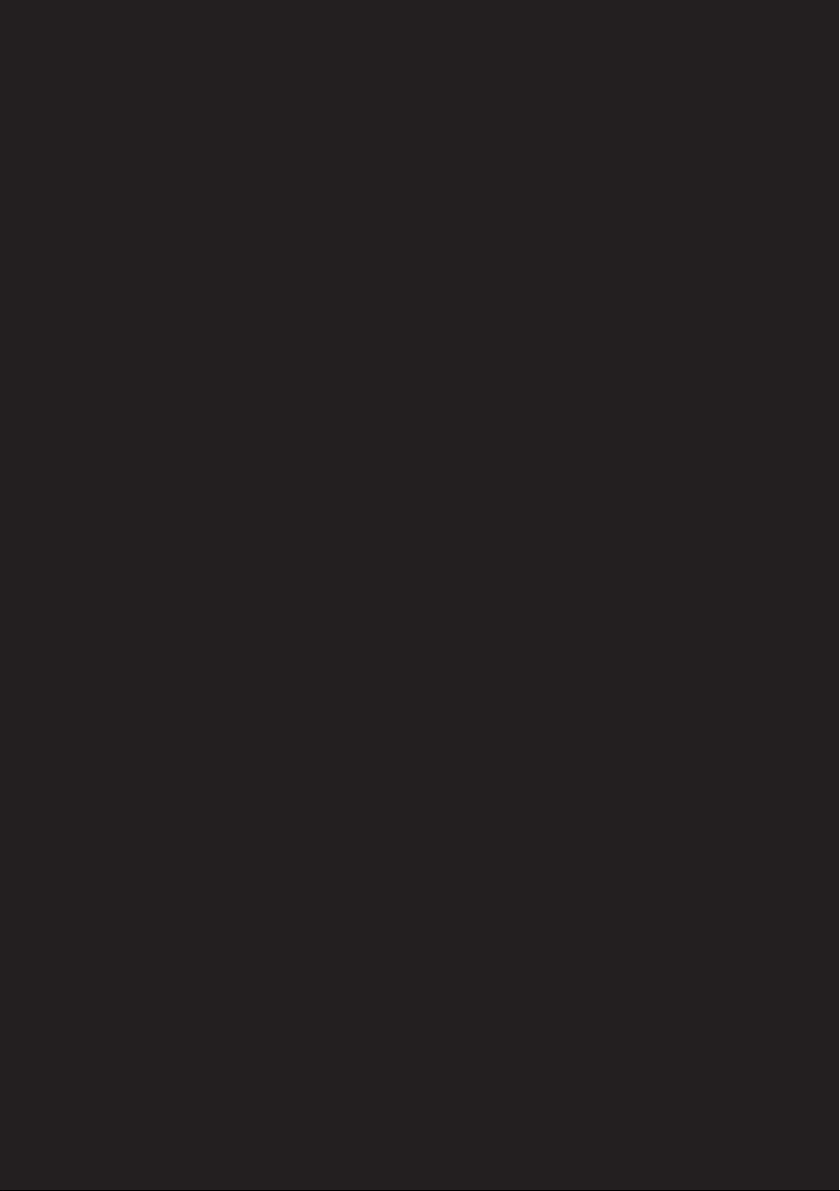
Lenovo ideapad 300
ideapad 300-14ISK
ideapad 300-15ISK
ideapad 300-17ISK
Οδηγός χρήσης
∆ιαβάστε τις ειδοποιήσεις ασφαλείας και τις
σημαντικές συμβουλές στα εγχειρίδια που
παρέχονται προτού χρησιμοποιήσετε τον υπολογιστής.
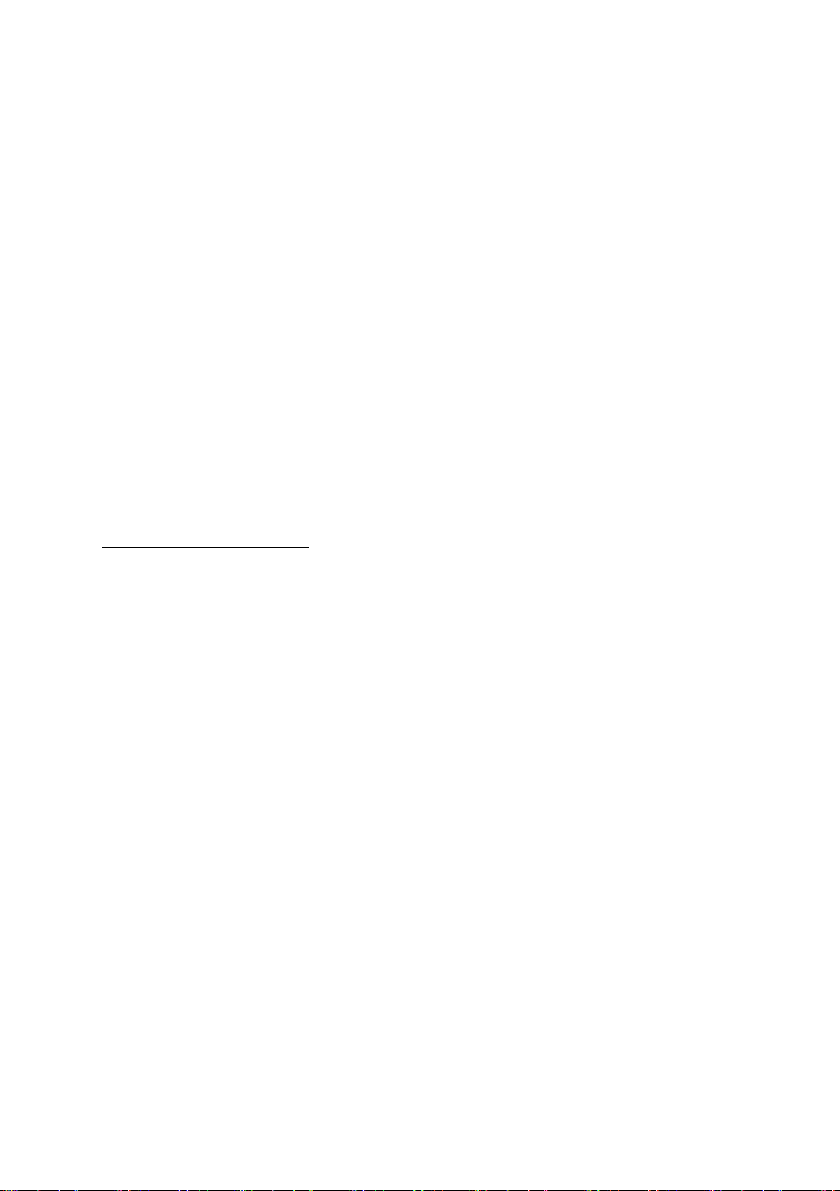
Σημειώσεις
• Προτού χρησιμοποιήσετε το προϊόν, διαβάστε το έγγραφο Οδηγός ασφαλείας και
γενικών πληροφοριών της Lenovo πρώτα.
• Ορ
ισμένες οδηγίες σε αυτόν τον οδηγό ενδέχεται να θεωρούν δεδομένο ότι
χρησιμοποιείτε τα Windows
®
10. Εάν χρησιμοποιείτε άλλο λειτουργικό σύστημα
Windows, ορισμένες λειτουργίες ενδέχεται να διαφέρουν ελαφρώς. Εάν
χρησιμοποιείτε άλλα λειτουργικά συστήματα, ορισμένες λειτουργίες ενδέχεται να μην
ισχύουν για σας.
• Οι δυνατότητες που περιγρ
άφονται σε αυτόν τον οδηγό είναι κοινές για τα
περισσότερα μοντέλα. Ορισμένες δυνατότητες μπορεί να μην είναι διαθέσιμες στον
υπολογιστή σας ή ο υπολογιστής σας μπορεί να περιλαμβάνει δυνατότητες που δεν
περιγράφονται σε αυτόν τον οδηγό χρήσης.
• Οι εικ
όνες που χρησιμοποιούνται στο παρόν εγχειρίδιο αφορούν το Lenovo ideapad
300-15ISK, εκτός εάν αναφέρεται διαφορετικά.
• Οι εικ
όνες στο παρόν εγχειρίδιο μπορεί να διαφέρουν από το πραγματικό προϊόν.
Ανατρέξτε στο ίδιο το προϊόν.
Ρυθμιστική οδηγία
• Για λεπτομέρειες, ανατρέξτε στην ενότητα Guides & Manuals στονδικτυακό τόπο
http://support.lenovo.com.
Πρώτη έκ
© Πν
δοση (Αύγουστος 2015)
ευματικά δικαιώματα Lenovo 2015.
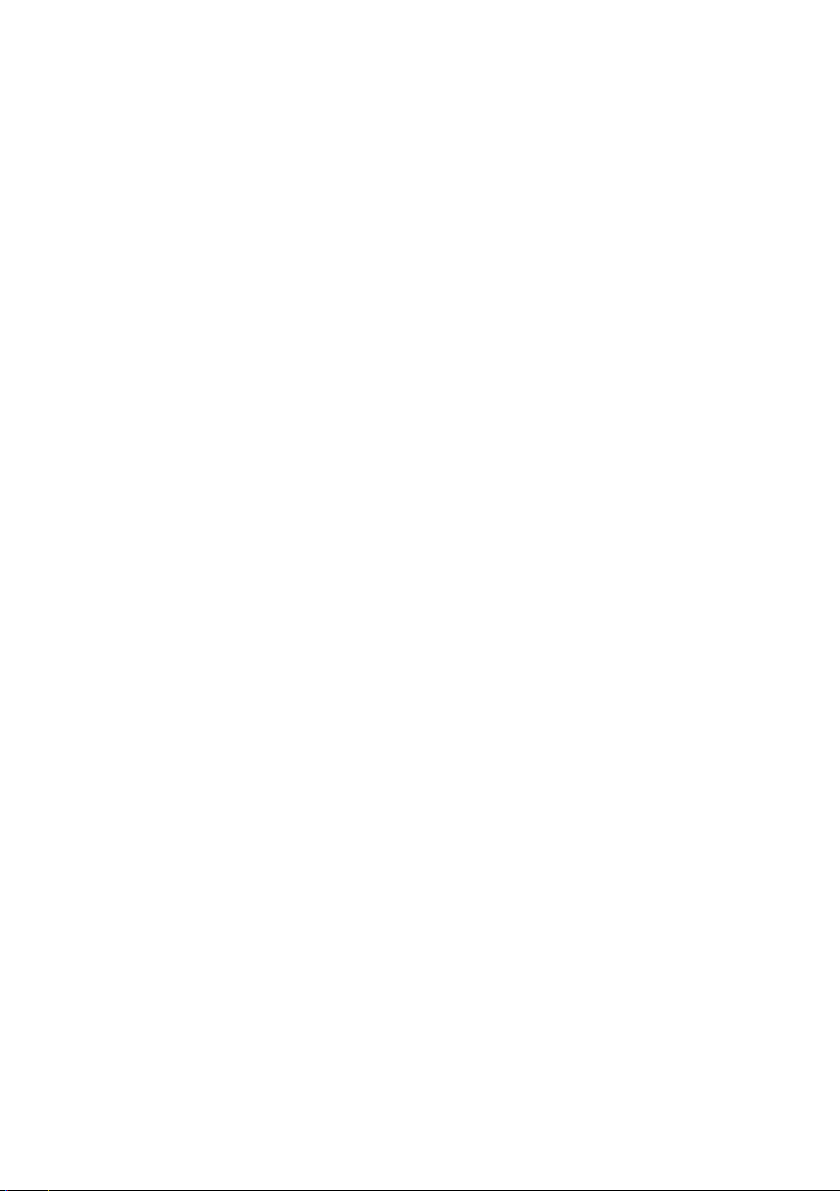
Περιεχόμενα
Κεφάλαιο 1. Γνωρίστε τον υπολογιστή σας .......................................1
Επάνω πλευρά .............................................................................................................. 1
Αριστερή πλευρά ......................................................................................................... 9
Δεξιά πλευρά .............................................................................................................. 13
Πρόσοψη .................................................................................................................... 14
Κάτω πλευρά .............................................................................................................. 15
Κεφάλαιο 2. Έναρξη χρήσης των Windows 10 ................................. 16
Ρύθμιση των παραμέτρων του λειτουργικού συστήματος για πρώτη φορά ............... 16 16
Περιβάλλοντα εργασίας λειτουργικού συστήματος .................................................. 16
Θέση του υπολογιστή σε κατάσταση αναστολής λειτουργίας ή τερματισμός της
λειτουργίας του ......................................................................................................... 19
Σύνδεση σε ασύρματο δίκτυοη .................................................................................. 21
Λήψη βοήθειας από τα Windows .............................................................................. 22
Κεφάλαιο 3. Σύστημα Lenovo OneKey Recovery .............................23
Κεφάλαιο 4. Αντιμετώπιση προβλημάτων ........................................25
Συχνές ερωτήσεις ....................................................................................................... 25
Αντιμετώπιση προβλημάτων ..................................................................................... 28
Παράρτημα A. Οδηγίες για μονάδες CRU ..........................................32
Αντικατάσταση της μονάδας σκληρού δίσκου .......................................................... 33
Αντικατάσταση της μνήμης ....................................................................................... 36
Αντικατάσταση του πληκτρολογίου .......................................................................... 39
Αντικατάσταση της μονάδας οπτικού δίσκου ............................................................ 41
Εμπορικά Σήματα ................................................................................43
i

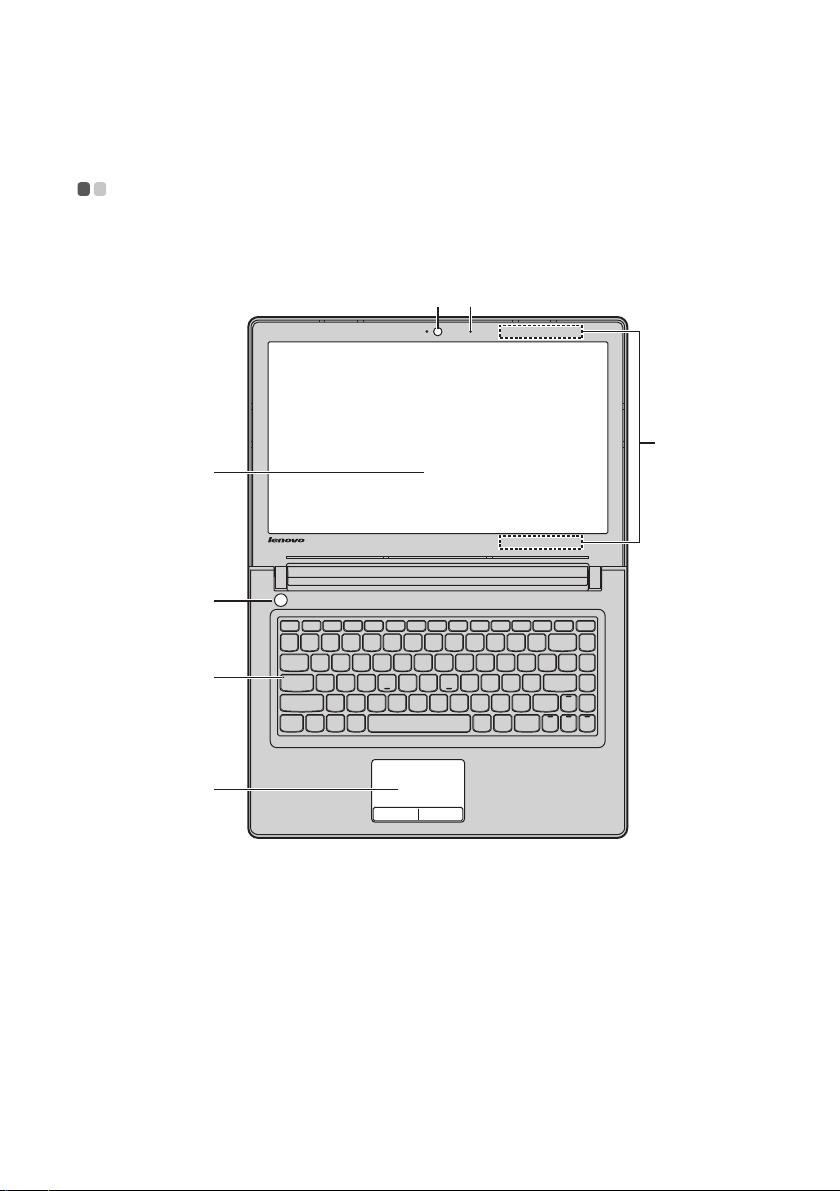
Κεφάλαιο 1. Γνωρίστε τον υπολογιστή σας
g
e
f
ab
d
c
Επάνω πλευρά - - - - - - - - - - - - - - - - - - - - - - - - - - - - - - - - - - - - - - - - - - - - - - - - - - - - - - - - - - - - - - - - - - - - - - - - - - - - - - - - - - -
ideapad 300-14ISK
1
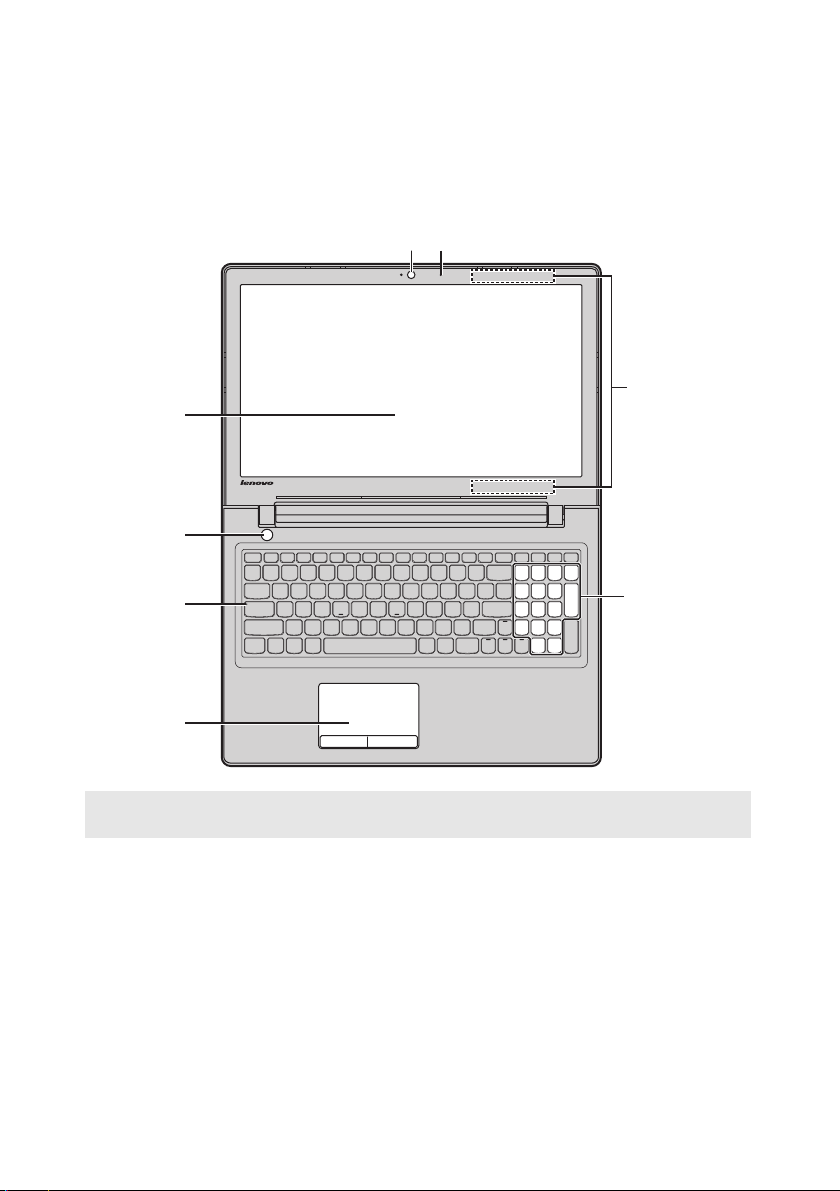
Κεφάλαιο 1. Γνωρίστε τον υπολογιστή σας
ideapad
300-15ISK/ideapad 300-17ISK
ab
d
e
f
g
c
h
Σημείωση: Οι διακεκομμένες περιοχές υποδηλώνουν μέρη που δεν είναι ορατά από το εξωτερικό
του υπολογιστή.
σοχή:
Προ
• Όταν κλε
ίνετε την οθόνη, προσέχετε να μην αφήνετε στυλό ή άλλα αντικείμενα ανάμεσα στο
πλαίσιο της οθόνης και το πληκτρολόγιο. Διαφορετικά, μπορεί να προκληθεί βλάβη στο πλαίσιο της
οθόνης.
2
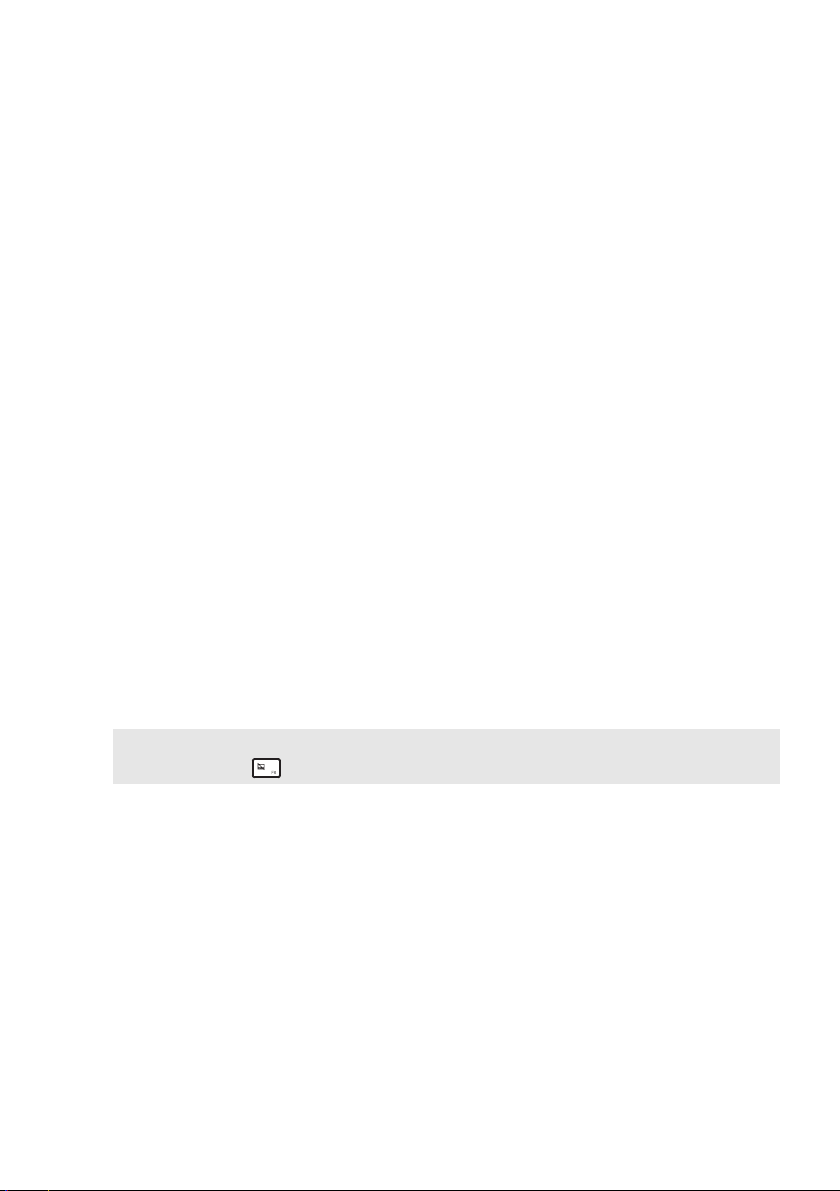
Κεφάλαιο 1. Γνωρίστε τον υπολογιστή σας
a Ενσωματωμένο
μικρόφωνο
b Ενσωματωμένη
Καταγράφουν ήχο που μπορεί να χρησιμοποιηθεί σε διάσκεψη
με βίντεο, σε φωνητική αφήγηση ή εγγραφή ήχου.
Χρήση της κάμερας για την επικοινωνία μέσω βίντεο.
κάμερα
c Κεραίες
ασύρματου
Συνδέστε με έναν ασύρματο μετασχηματιστή LAN για την
αποστολή και τη λήψη ασύρματων σημάτων.
δικτύου LAN
d Οθόνη
υπολογιστή
e Κουμπί
Η οθόνη LCD με οπίσθιο φωτισμό LED παρέχει άριστη οπτική
απόδοση.
Πατήστε αυτό το κουμπί για να ενεργοποιήσετε τον υπολογιστή.
τροφοδοσίας
f Ένδειξη Caps
lock
g Επιφάνεια αφής
Σημείωση: Μπορείτε να ενεργοποιήσετε/απενεργοποιήσετε την επιφάνεια αφής πιέζοντας
το F6 (
Η επιφάνεια αφής λειτουργεί ως συμβατικό ποντίκι.
Επιφάνεια αφ
σύρετε το δάχτυλό σας επάνω στην επιφάνεια προς την
κατεύθυνση που θέλετε να μετακινηθεί ο δείκτης.
Κουμπιά επιφάνειας αφ
δεξιάς πλευράς αντιστοιχούν σε εκείνες του αριστερού/δεξιού
κουμπιού ενός παραδοσιακού ποντικιού.
).
ής: Για να μετακινήσετε το δείκτη στην οθόνη,
ής: Οι λειτουργίες της αριστερής/
h Αριθμητικό
πληκτρολόγιο
(ideapad 30015ISK/ideapad
300-17ISK)
Για λεπτομέρειες, ανατρέξτε στην ενότητα "Χρήση του
πληκτρολογίου" στη σελίδα 4.
3

Κεφάλαιο 1. Γνωρίστε τον υπολογιστή σας
Χρ
ήση του πληκτρολογίου
Ο υπολογιστής σας διαθέτει αριθμητικά πλήκτρα και πλήκτρα λειτουργίας και
μπορεί να διαθέτει και αριθμητικό πληκτρολόγιο (μόνο για το μοντέλο ideapad 30015ISK/ideapad 300-17ISK) ενσωματωμένο στο βασικό του πληκτρολόγιο.
Αριθμητικό πληκτρολόγιο
ideapad 300-15ISK/ideapad 300-17ISK
Το πληκτρολόγιο διαθέτει ένα ξεχωριστό αριθμητικό πληκτρολόγιο. Για να
ενεργοποιήσετε ή να απενεργοποιήσετε το αριθμητικό πληκτρολόγιο, πατήστε το
πλήκτρο Num Lock .
4
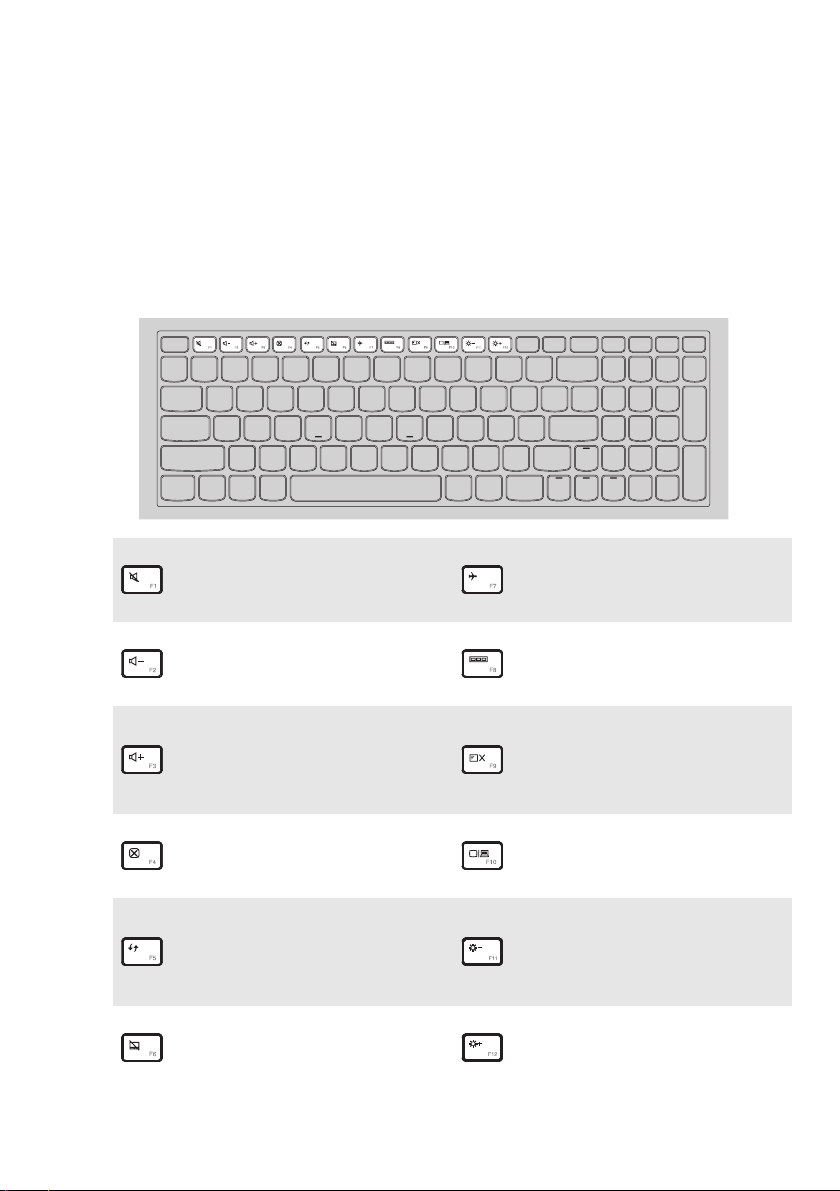
Κεφάλαιο 1. Γνωρίστε τον υπολογιστή σας
Χρήση το
υ πληκτρολογίου
Πλήκτρα συντόμευσης
Μπορείτε να αποκτήσετε πρόσβαση σε συγκεκριμένες ρυθμίσεις του συστήματος
πατώντας τα κατάλληλα πλήκτρα συντόμευσης.
Σίγαση/κατάργηση σίγασης
:
ήχου.
Μείωση επιπέδου έντασης
:
ήχου.
Αύξηση επιπέδου έντασης
:
ήχου.
Ενεργοποίηση/
απενεργοποίηση της
:
λειτουργίας πτήσης.
Προβολή όλων των
εφαρμογών που είναι ενεργές
:
αυτήν τη στιγμή.
Ενεργοποίηση/
απενεργοποίηση του
:
οπίσθιου φωτισμού της
οθόνης LCD.
Κλείσιμο του παρ
:
είναι ενεργό αυτήν τη στιγμή.
Ανανέωση της επιφάνειας
εργασίας ή του παράθυρου
:
που είναι ενεργό αυτήν τη
στιγμή.
Ενεργοποίηση/
απενεργοποίηση της
:
επιφάνειας αφή
ς.
αθύρου που
Εναλλαγή της οθόνης μεταξύ
του υπολογιστή και μιας
:
εξωτερικής συσκευής.
Μείωση της φωτεινότητας
:
της οθόνης.
:
Αύξηση τη
της οθόνης.
ς φωτεινότητας
5
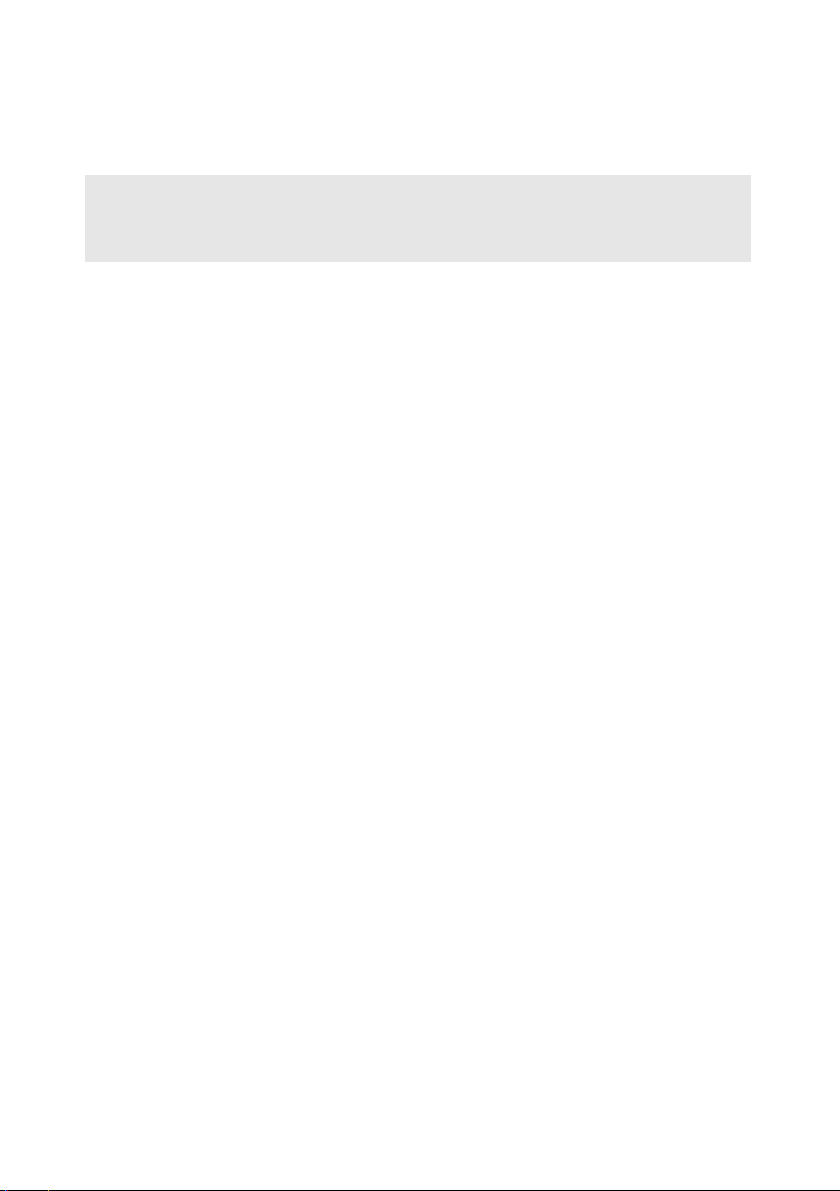
Κεφάλαιο 1. Γνωρίστε τον υπολογιστή σας
Σημείωση: Εάν αλλάξατε τη ρύθμιση Hotkey Mode (Λειτουργία πλήκτρων συντόμευσης) από
Enabled (Ενεργοποιημένη) σε Disabled (Απενεργοποιημένη) στο βοηθητικό
πρόγραμμα εγκατάστασης του BIOS, θα πρέπει να πατήσετε το πλήκτρο Fn μαζί με το
κατάλληλο πλήκτρο συντόμευσης.
6

Κεφάλαιο 1. Γνωρίστε τον υπολογιστή σας
b
a
b
a
Συνδυασμοί πλήκτρων λειτουργίας
Χρησιμοποιώντας τα πλήκτρα λειτουργίας, μπορείτε να αλλάζετε δυνατότητες
λειτουργίας άμεσα. Για να χρησιμοποιήσετε αυτήν τη λειτουργία, πατήστε και
κρατήστε πατημένο το πλήκτρο Fn a και, στη συνέχεια, πατήστε ένα από τα
πλήκτρα λειτουργίας b.
ideapad 300-14ISK
ideapad 300-15ISK/ideapad 300-17ISK
7
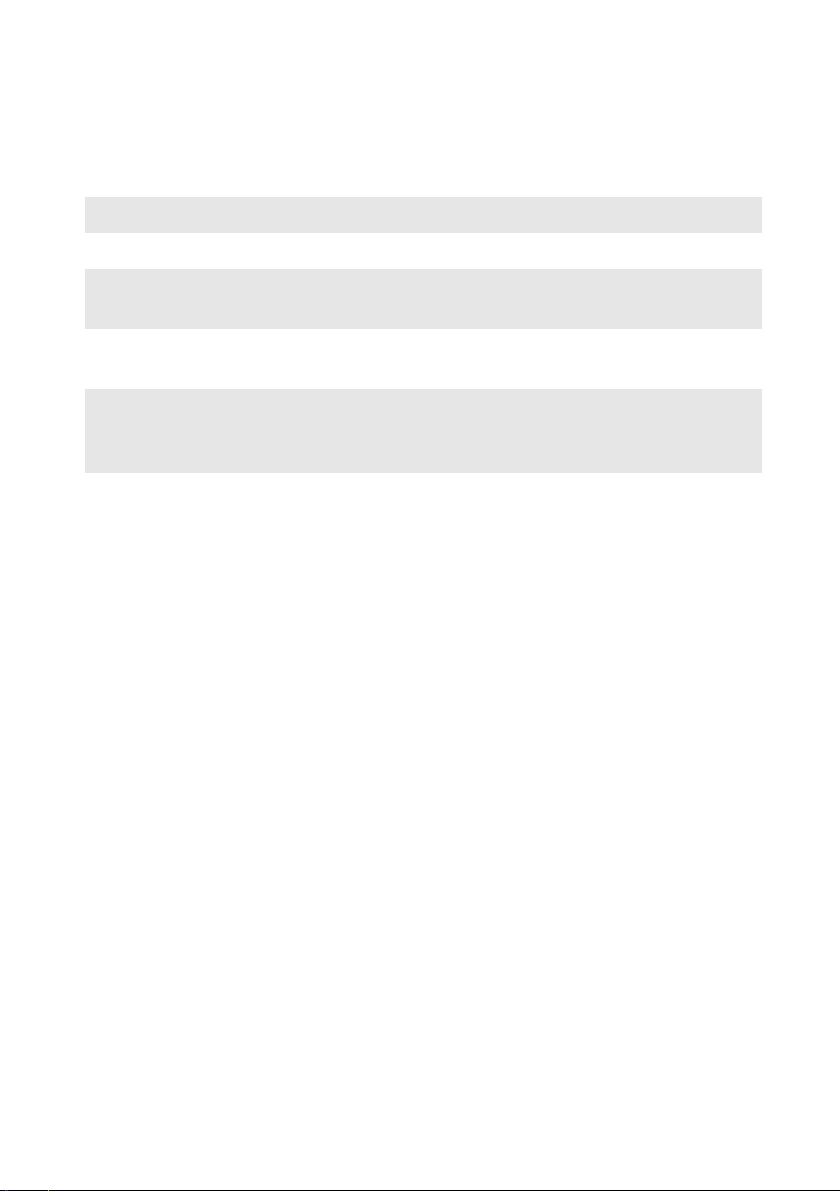
Κεφάλαιο 1. Γνωρίστε τον υπολογιστή σας
Παρακάτω περιγράφονται οι δυνατότητες των πλήκτρων λειτουργίας.
Fn + Home: Ενεργοποίηση της λειτουργίας παύσης.
Fn + End:
Fn + PgUp:
Fn + PgDn (ideapad
300-14ISK)
Fn + PgDn (ideapad
300-15ISK/ideapad 30017ISK)
Ενεργοποίηση της λειτουργίας διακοπής.
Ενεργοποίηση/απενεργοποίηση της λειτουργίας
scroll lock.
Ενεργοποίηση της λειτουργίας εισαγωγής.
Ενεργοποίηση του αιτήματος συστήματος.
8
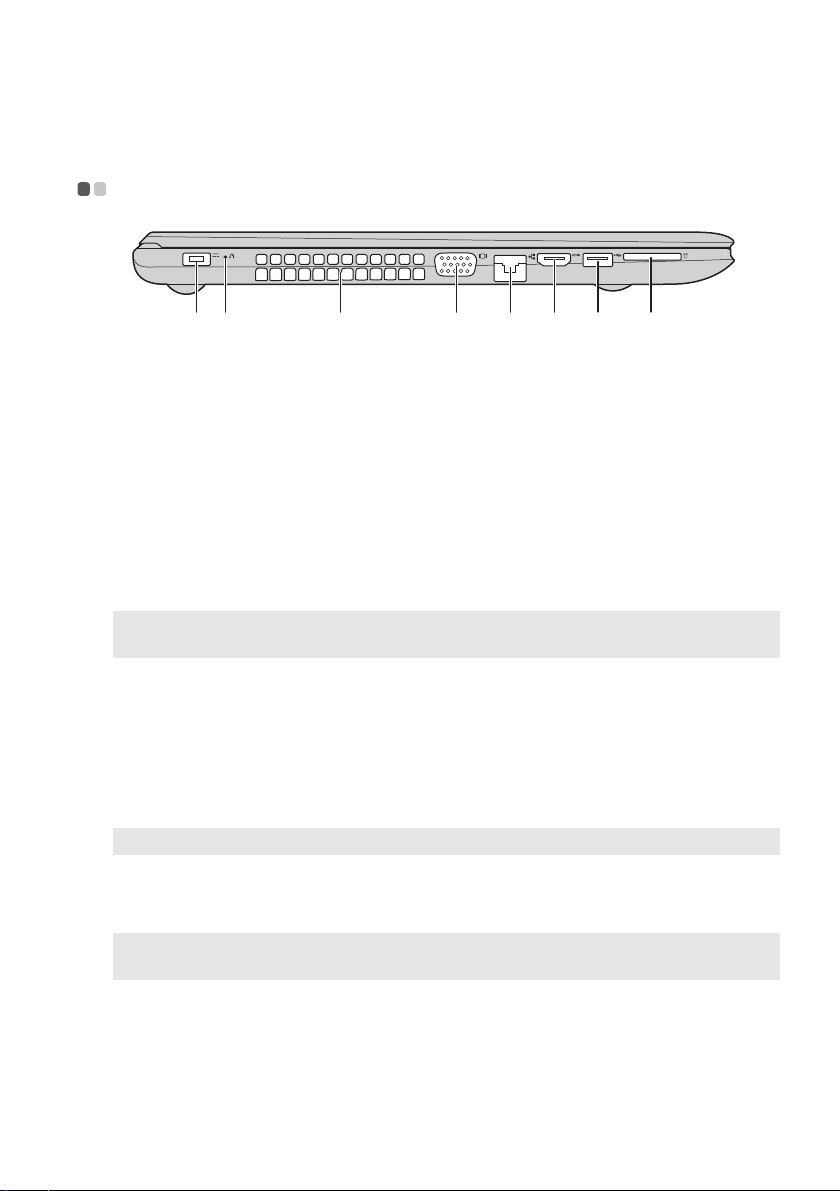
Κεφάλαιο 1. Γνωρίστε τον υπολογιστή σας
a b c d e f g h
Αριστερή πλευρά - - - - - - - - - - - - - - - - - - - - - - - - - - - - - - - - - - - - - - - - - - - - - - - - - - - - - - - - - - - - - - - - - - - - - - - - - - - - -
a Υποδοχή
Συνδέει με τον μετασχηματιστή εναλλασσόμενου ρεύματος.
μετασχηματιστή
εναλλασσόμενου
ρεύματος
b Κουμπί Novo
c Ανοίγματα
Ενώ ο υπολογιστής είναι απενεργοποιημένος, πατήστε αυτό το
κουμπί για να ξεκινήσετε το σύστημα Lenovo OneKey Recovery
ή το Βοηθητικό πρόγραμμα εγκατάστασης του BIOS, ή για να
εισέλθετε στο μενού εκκίνησης.
Γίνεται απαγωγή της εσωτερικής θερμότητας.
εξαερισμού
Σημείωση: Βεβαιωθείτε ότι δεν φράσσεται κανένα από τα ανοίγματα εξαερισμού, διαφορετικά
υπάρχει κίνδυνος υπερθέρμανσης του υπολογιστή.
d Θύρα VGA
e Θύρα RJ-45
f Θύρα HDMI
g Θύρα USB 3.0
Σημείωση: Για λεπτομέρειες, ανατρέξτε στην ενότητα "Σύνδεση συσκευών USB" στη σελίδα 10.
h Υποδοχή κάρτας
Σύνδεση με εξωτερικές συσκευές οθόνης.
Συνδέει τον υπολογιστή με ένα δίκτυο Ethernet.
Συνδέει τον υπολογιστή με συσκευές με είσοδο HDMI, όπως
π.χ. μια τηλεόραση ή μια οθόνη.
Συνδέει τον υπολογιστή με συσκευές USB.
Τοποθετήστε εδώ τις κάρτες μνήμης (δεν παρέχονται).
μνήμης
Σημείωση: Για λεπτομέρειες, ανατρέξτε στην ενότητα "Χρήση καρτών μνήμης (δεν παρέχονται)"
ίδα 11.
στη σελ
9
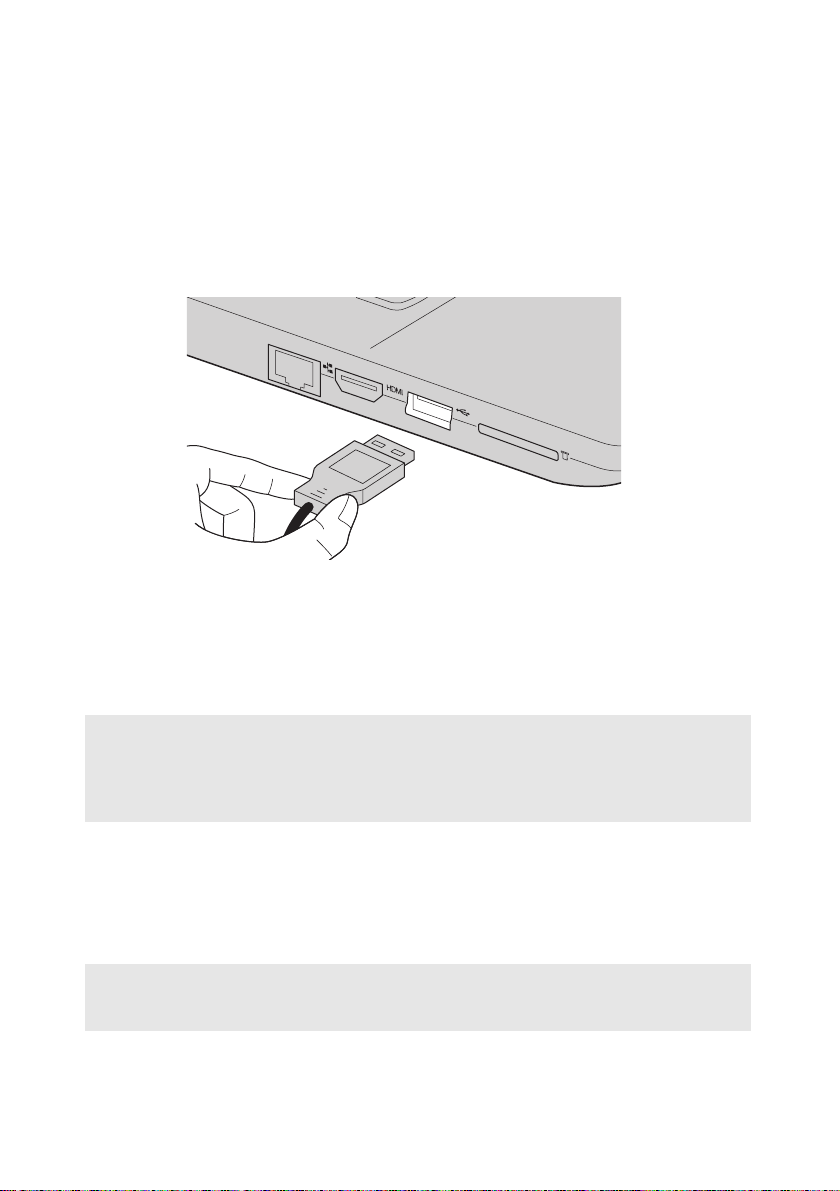
Κεφάλαιο 1. Γνωρίστε τον υπολογιστή σας
Σύνδεση συσ
κευών USB
Ο Μπορείτε να συνδέσετε μια συσκευή USB στον υπολογιστή σας, συνδέοντας το
βύσμα USB (Τύπου A) στη θύρα USB του υπολογιστή σας.υπολογιστής σας
διαθέτει δύο θύρες USB συμβατές με συσκευές USB.
Την πρώτη φορά που συνδέετε μια συσκευή USB σε μία συγκεκριμένη θύρα USB
στον υπολογιστή σας, τα Windows εγκαθιστούν αυτόματα ένα πρόγραμμα οδήγησης
για αυτήν τη συσκευή. Αφού το πρόγραμμα οδήγησης εγκατασταθεί, μπορείτε να
αποσυνδέσετε και να συνδέσετε ξανά τη συσκευή χωρίς να εκτελέσετε επιπλέον
βήματα.
Σημείωση: Συνήθως, τα Windows εντοπίζουν μια νέα συσκευή αφού συνδεθεί και στη συνέχεια
εγκαθιστούν αυτόματα το πρόγραμμα οδήγησης. Ωστόσο, για ορισμένες συσκευές ίσως
χρειαστεί να εγκατασταθεί το πρόγραμμα οδήγησης πριν τη σύνδεση. Ανατρέξ τ ε στα
έγγραφα τεκμηρίωσης που παρέχονται από τον κατασκευαστή της συσκευής πριν από τη
σύνδεση της συσκευής.
Πριν να αποσυνδέσετε μια συσκευής αποθήκευσης USB, βεβαιωθείτε ότι ο
υπολογιστής σας έχει ολοκληρώσει τη μεταφορά δεδομένων σε αυτή τη συσκευή.
Κάντε κλικ στο εικονίδιο Ασφαλής κατάργηση συσκευών υλικού και εξαγωγή
αποθ/κών μέσων στην περιοχή ειδοποιήσεων των Windows, για να αφαιρέσετε τη
συσκευή πριν την αποσυνδέσετε.
Σημείωση: Αν η συσκευή USB σας χρησιμοποιεί καλώδιο τροφοδοσίας, συνδέστε τη συσκευή σε
μια πηγή τροφοδοσίας πριν τη συνδέσετε. Διαφορετικά, η συσκευή ενδέχεται να μην
αναγνωριστεί.
10
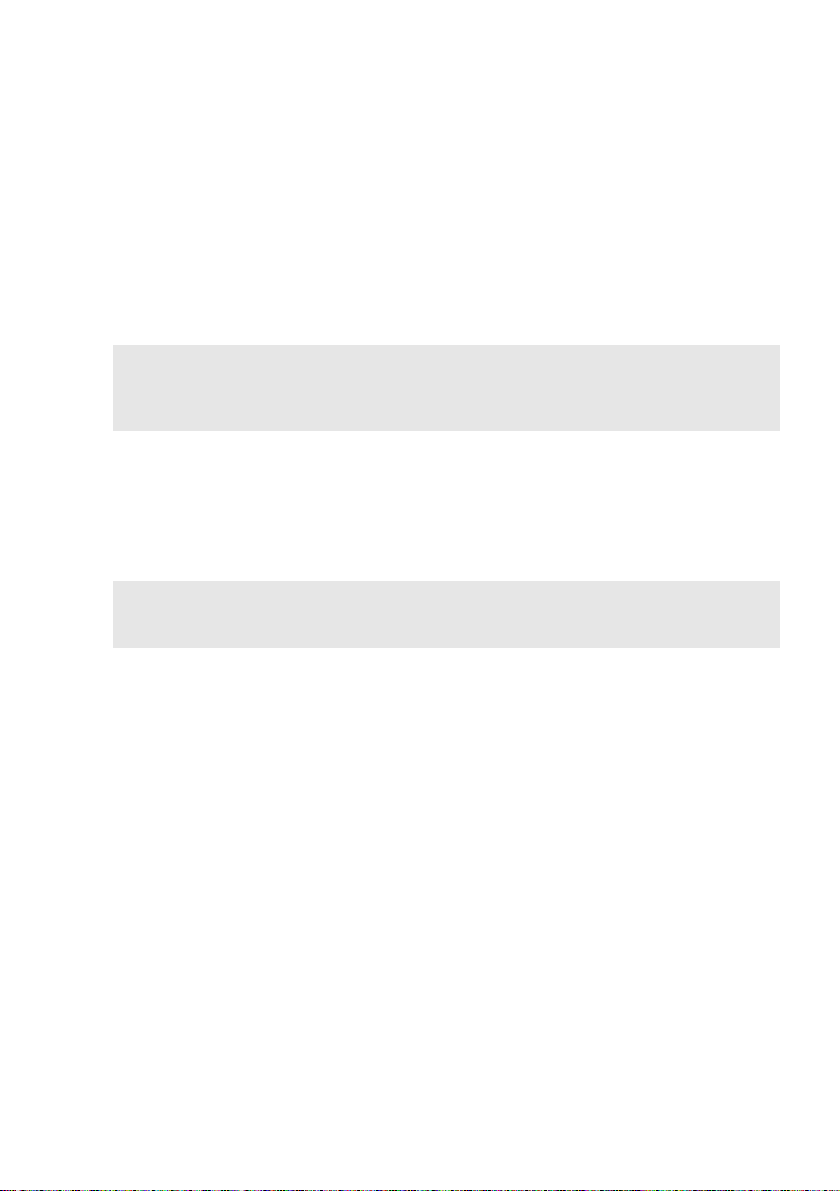
Κεφάλαιο 1. Γνωρίστε τον υπολογιστή σας
Σημειώσεις:
Χρήση κα
ρτών μνήμης (δεν παρέχονται)
Ο υπολογιστής υποστηρίζει τους παρακάτω τύπους καρτών μνήμης:
• Κά
ρτα Secure Digital (SD)
• Κά
ρτα Secure Digital High Capacity (SDHC)
• Κά
ρτα SD eXtended Capacity (SDXC)
• MultiMediaCard (MMC)
• Τοπ ο θετ ε ί τε μόνο μία κάρτα κάθε φορά στην υποδοχή.
• Αυτή η συσκευή ανάγνωσης καρτών δεν υποστηρίζει συσκευές SDIO (π.χ. SDIO Bluetooth,
κ.λπ.).
Τοποθέτη σ η κάρτας μνήμης
Σπρώξτε μέσα την κάρτα μνήμης μέχρι να αγγίξει το κάτω μέρος της υποδοχής.
Αφαίρεση κάρτας μνήμης
Τραβήξτε απαλά την κάρτα μνήμης από την υποδοχή κάρτας μνήμης.
Σημείωση: Πριν να αφαιρέσετε την κάρτα μνήμης, απενεργοποιήστε τη χρησιμοποιώντας την
ασφαλή κατάργηση συσκευών υλικού και εξαγωγή αποθ/κών μέσω των Windows για να
αποφύγετε την καταστροφή δεδομένων.
11
